Bagaimana untuk menggabungkan fail termampat volum 7z?
Editor PHP Baicao akan memperkenalkan kepada anda cara menggabungkan fail mampat volum 7z dalam artikel ini. Menggabungkan fail mampat volum 7z boleh membantu kami mengurus dan menyimpan fail dengan lebih baik serta meningkatkan integriti dan kebolehgunaan fail. Seterusnya, mari belajar tentang langkah-langkah khusus.
Kedua-dua 7-Zip dan WinRAR kami yang biasa digunakan boleh menggabungkan fail mampat volum 7z Mari kita lihat bagaimana kedua-dua perisian ini bergabung dan memisahkan volum.
1. Gunakan fungsi "Gabung Fail" perisian 7-Zip
Sebelum menggabungkan, anda perlu memastikan bahawa fail volum 7z diletakkan dalam folder, tidak hilang, dan menyimpan nama fail semasa menetapkan kelantangan, iaitu nama fail dalam format "nama fail.7z.serial nombor", jika tidak, ia akan gagal digabungkan.
Kemudian, kami membuka perisian penyahmampatan 7-Zip, cari direktori di mana fail volum 7z berada, dan pilih fail pertama dengan tetikus Jika volum dengan nombor bersiri lain dipilih, ia tidak boleh digabungkan
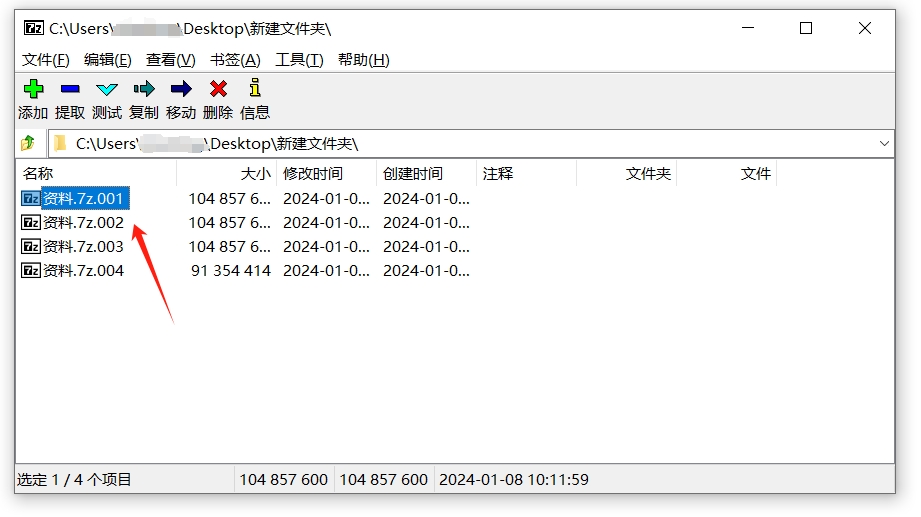
Selepas memilih volum pertama, klik [Gabung Fail] dalam senarai tab menu [Fail]
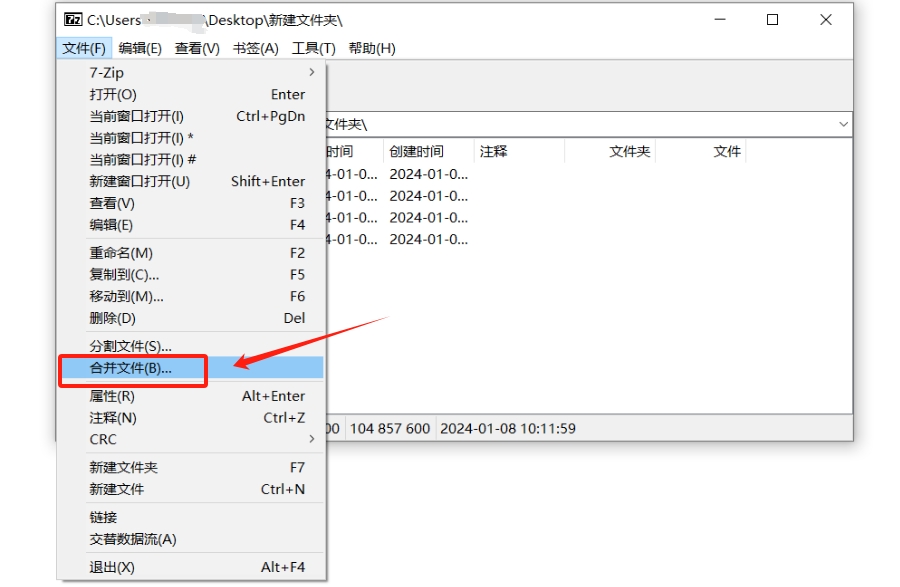
Selepas kotak dialog [Gabung Fail] muncul, anda boleh menyemak sama ada untuk mengubah suai laluan menyimpan fail yang digabungkan mengikut keperluan, dan kemudian klik [OK] untuk mula menggabungkan.
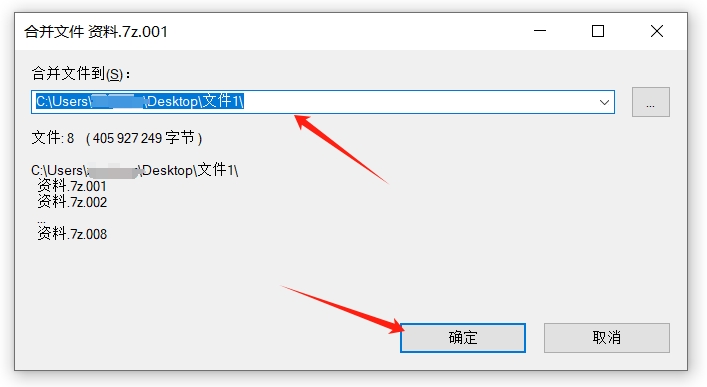
2 Gunakan fungsi "Tukar Format Fail Mampat" perisian WinRAR
Sama seperti menggunakan perisian 7-Zip, sebelum digabungkan, anda perlu memastikan semua jilid 7z diletakkan dalam folder yang sama dan nama fail tidak diubah suai.
Kemudian, buka perisian penyahmampatan WinRAR, cari direktori di mana fail volum 7z terletak, dan pilih fail volum pertama Jika volum lain dipilih, cantuman juga tidak dapat dilakukan.
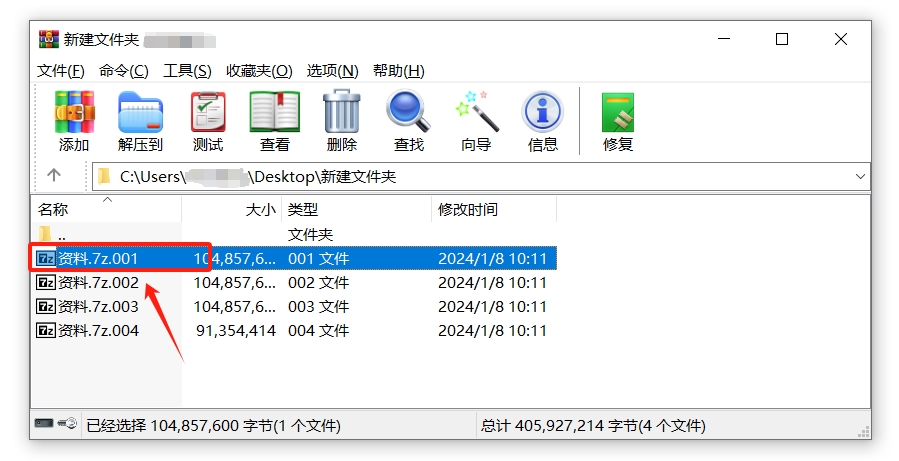
Selepas memilih volum 7z pertama, klik [Tukar Format Fail Mampat] dalam senarai tab menu [Alat]
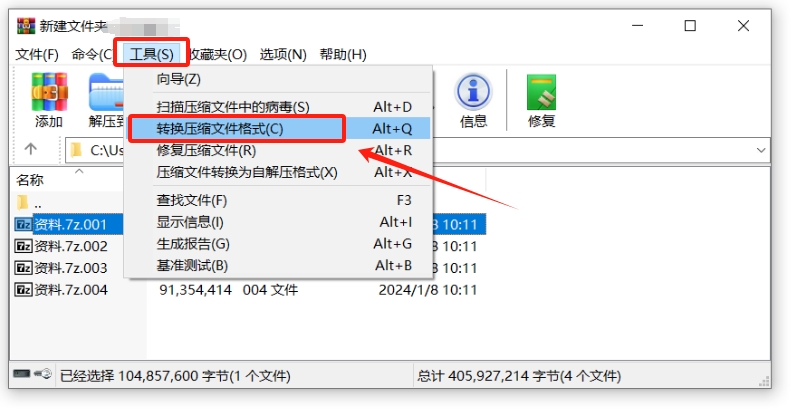
Selepas kotak dialog [Tukar Fail Mampat] muncul, ikut langkah di bawah:
1. Fail yang digabungkan ialah fail volum 7z Anda perlu menyemak format "7z" dalam [Jenis Fail Termampat]
. ] untuk menetapkan;3 Klik [Semak imbas] untuk menetapkan direktori simpanan fail yang digabungkan
4 Semak pilihan lain mengikut keperluan, dan akhirnya klik [OK] untuk mula menggabungkan volum.
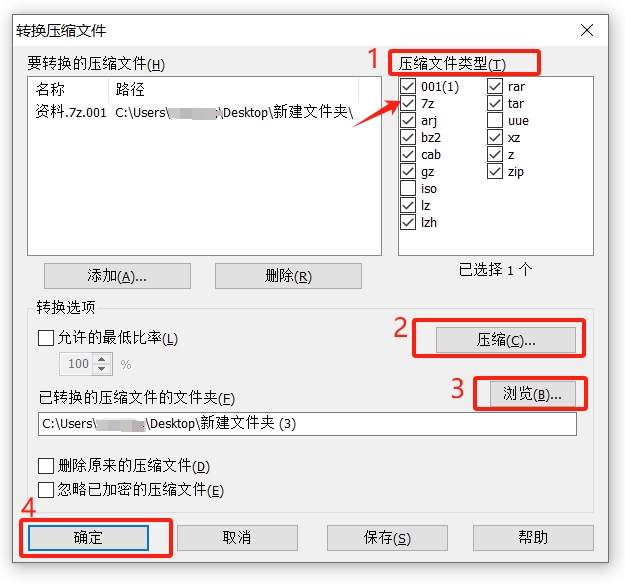 Perlu diingat bahawa jika fail mampat volum 7z pada asalnya dilindungi kata laluan, anda masih boleh menggabungkan volum melalui perisian 7-Zip, tetapi fail mampat yang digabungkan masih akan mempunyai kata laluan.
Perlu diingat bahawa jika fail mampat volum 7z pada asalnya dilindungi kata laluan, anda masih boleh menggabungkan volum melalui perisian 7-Zip, tetapi fail mampat yang digabungkan masih akan mempunyai kata laluan.
Jika anda menggunakan perisian WinRAR untuk menggabungkan volum 7z, kotak dialog akan muncul apabila digabungkan, menggesa anda untuk memasukkan kata laluan Hanya apabila anda memasukkan kata laluan yang betul anda boleh bergabung.
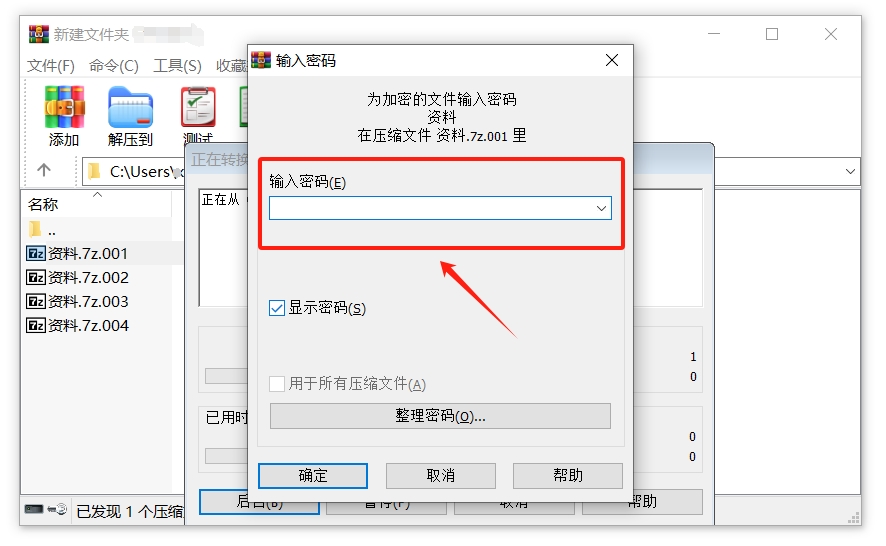 Jadi, jika anda terlupa kata laluan fail mampat volum 7z, anda tidak akan dapat membuka atau menyahmampat fail, tetapi anda juga tidak akan dapat menggabungkannya.
Jadi, jika anda terlupa kata laluan fail mampat volum 7z, anda tidak akan dapat membuka atau menyahmampat fail, tetapi anda juga tidak akan dapat menggabungkannya.
Dalam kes ini, anda biasanya perlu menggunakan alat untuk menyelesaikan masalah, seperti
PepsiCo ZIP Password Recovery Tool, yang boleh membantu mendapatkan kata laluan fail mampat Ia menyokong kedua-dua format fail Zip dan 7z, dan juga menyokong Zip dan format fail volum 7z. Tetapi sebelum menggunakan alat, anda perlu menggabungkan volum 7z ke dalam fail mampat 7z Seperti yang dinyatakan sebelum ini, perisian 7-Zip tidak memerlukan kata laluan untuk menggabungkan volum 7z, jadi kami boleh menggunakan perisian 7-Zip untuk. gabungkan jilid 7z dan kemudian Import fail kata laluan termampat 7z ke dalam alat dalam gambar, dan kemudian ikut gesaan.
Atas ialah kandungan terperinci Bagaimana untuk menggabungkan fail termampat volum 7z?. Untuk maklumat lanjut, sila ikut artikel berkaitan lain di laman web China PHP!

Alat AI Hot

Undresser.AI Undress
Apl berkuasa AI untuk mencipta foto bogel yang realistik

AI Clothes Remover
Alat AI dalam talian untuk mengeluarkan pakaian daripada foto.

Undress AI Tool
Gambar buka pakaian secara percuma

Clothoff.io
Penyingkiran pakaian AI

AI Hentai Generator
Menjana ai hentai secara percuma.

Artikel Panas

Alat panas

Notepad++7.3.1
Editor kod yang mudah digunakan dan percuma

SublimeText3 versi Cina
Versi Cina, sangat mudah digunakan

Hantar Studio 13.0.1
Persekitaran pembangunan bersepadu PHP yang berkuasa

Dreamweaver CS6
Alat pembangunan web visual

SublimeText3 versi Mac
Perisian penyuntingan kod peringkat Tuhan (SublimeText3)

Topik panas
 1376
1376
 52
52
 5 perkara yang boleh anda lakukan di Excel untuk web hari ini yang anda tidak dapat 12 bulan yang lalu
Mar 22, 2025 am 03:03 AM
5 perkara yang boleh anda lakukan di Excel untuk web hari ini yang anda tidak dapat 12 bulan yang lalu
Mar 22, 2025 am 03:03 AM
Versi Web Excel mempunyai peningkatan untuk meningkatkan kecekapan! Walaupun versi desktop Excel lebih kuat, versi web juga telah meningkat dengan ketara sepanjang tahun lalu. Artikel ini akan memberi tumpuan kepada lima penambahbaikan utama: Mudah masukkan baris dan lajur: Di Web Excel, hanya hover ke atas tajuk baris atau lajur dan klik tanda "" yang nampaknya memasukkan baris atau lajur baru. Tidak perlu menggunakan fungsi "Masukkan" menu klik kanan yang mengelirukan lagi. Kaedah ini lebih cepat, dan baris atau lajur yang baru dimasukkan mewarisi format sel bersebelahan. Eksport sebagai fail CSV: Excel kini menyokong pengeksport lembaran kerja sebagai fail CSV untuk pemindahan dan keserasian data mudah dengan perisian lain. Klik "Fail"> "Eksport"
 Cara Menggunakan Lambda di Excel untuk Membuat Fungsi Anda Sendiri
Mar 21, 2025 am 03:08 AM
Cara Menggunakan Lambda di Excel untuk Membuat Fungsi Anda Sendiri
Mar 21, 2025 am 03:08 AM
Fungsi Lambda Excel: Panduan Mudah untuk Membuat Fungsi Tersuai Sebelum Excel memperkenalkan fungsi Lambda, mewujudkan fungsi tersuai memerlukan VBA atau makro. Sekarang, dengan Lambda, anda boleh dengan mudah melaksanakannya menggunakan sintaks Excel yang biasa. Panduan ini akan membimbing anda langkah demi langkah bagaimana menggunakan fungsi Lambda. Adalah disyorkan bahawa anda membaca bahagian -bahagian panduan ini dalam rangka, mula -mula memahami contoh tatabahasa dan mudah, dan kemudian belajar aplikasi praktikal. Fungsi Lambda tersedia untuk Microsoft 365 (Windows dan Mac), Excel 2024 (Windows dan Mac), dan cemerlang untuk web. E
 Sekiranya anda tidak menggunakan alat kamera tersembunyi yang tersembunyi, anda akan kehilangan muslihat
Mar 25, 2025 am 02:48 AM
Sekiranya anda tidak menggunakan alat kamera tersembunyi yang tersembunyi, anda akan kehilangan muslihat
Mar 25, 2025 am 02:48 AM
Pautan cepat Mengapa menggunakan alat kamera?
 Pintasan papan kekunci Microsoft Excel: Lembaran Cheat yang Boleh Dicetak
Mar 14, 2025 am 12:06 AM
Pintasan papan kekunci Microsoft Excel: Lembaran Cheat yang Boleh Dicetak
Mar 14, 2025 am 12:06 AM
Master Microsoft Excel dengan pintasan papan kekunci penting ini! Lembaran cheat ini memberikan akses cepat kepada arahan yang paling kerap digunakan, menjimatkan masa dan usaha yang berharga. Ia merangkumi kombinasi utama penting, tampal fungsi khas, workboo
 Cara membuat penapis garis masa di Excel
Apr 03, 2025 am 03:51 AM
Cara membuat penapis garis masa di Excel
Apr 03, 2025 am 03:51 AM
Dalam Excel, menggunakan penapis garis masa boleh memaparkan data mengikut tempoh masa lebih cekap, yang lebih mudah daripada menggunakan butang penapis. Garis masa adalah pilihan penapisan dinamik yang membolehkan anda memaparkan data dengan cepat untuk satu tarikh, bulan, suku, atau tahun. Langkah 1: Tukar data ke jadual pivot Pertama, tukar data Excel asal ke dalam jadual pivot. Pilih mana -mana sel dalam jadual data (diformat atau tidak) dan klik PivotTable pada tab Sisipan reben. Berkaitan: Cara Membuat Jadual Pivot di Microsoft Excel Jangan terintimidasi dengan meja pivot! Kami akan mengajar anda kemahiran asas yang boleh anda menguasai dalam beberapa minit. Artikel yang berkaitan Dalam kotak dialog, pastikan keseluruhan julat data dipilih (
 Gunakan fungsi peratus untuk memudahkan pengiraan peratusan dalam excel
Mar 27, 2025 am 03:03 AM
Gunakan fungsi peratus untuk memudahkan pengiraan peratusan dalam excel
Mar 27, 2025 am 03:03 AM
Fungsi Peratus Excel: Mudah mengira perkadaran subset data Fungsi peratus Excel dengan cepat dapat mengira perkadaran subset data dalam keseluruhan set data, mengelakkan kerumitan mewujudkan formula kompleks. Sintaks fungsi peratus Fungsi peratus mempunyai dua parameter: = Peratus (a, b) dalam: A (diperlukan) adalah subset data yang membentuk sebahagian daripada keseluruhan set data; B (diperlukan) adalah keseluruhan dataset. Dalam erti kata lain, fungsi peratus mengira peratusan subset A kepada jumlah dataset b. Kirakan perkadaran nilai individu menggunakan peratus Cara paling mudah untuk menggunakan fungsi peratus adalah untuk mengira single
 Anda perlu tahu apa tanda hash dalam formula excel
Apr 08, 2025 am 12:55 AM
Anda perlu tahu apa tanda hash dalam formula excel
Apr 08, 2025 am 12:55 AM
Excel Operator Range Overflow (#) membolehkan formula diselaraskan secara automatik untuk menampung perubahan dalam saiz pelbagai limpahan. Ciri ini hanya tersedia untuk Microsoft 365 Excel untuk Windows atau Mac. Fungsi umum seperti unik, countif, dan sortby boleh digunakan bersamaan dengan pengendali pelbagai limpahan untuk menghasilkan senarai sortable dinamik. Tanda Pound (#) dalam formula Excel juga dipanggil pengendali pelbagai limpahan, yang mengarahkan program untuk mempertimbangkan semua hasil dalam julat limpahan. Oleh itu, walaupun julat limpahan meningkat atau berkurangan, formula yang mengandungi # secara automatik akan mencerminkan perubahan ini. Cara menyenaraikan dan menyusun nilai unik di Microsoft Excel
 Cara menyembunyikan lembaran kerja Excel sepenuhnya
Mar 31, 2025 pm 01:40 PM
Cara menyembunyikan lembaran kerja Excel sepenuhnya
Mar 31, 2025 pm 01:40 PM
Lembaran kerja Excel mempunyai tiga tahap penglihatan: kelihatan, tersembunyi, dan sangat tersembunyi. Menetapkan lembaran kerja kepada "sangat tersembunyi" mengurangkan kemungkinan orang lain dapat mengaksesnya. Untuk menetapkan lembaran kerja kepada "sangat tersembunyi", tetapkan penglihatannya kepada "XLSSheetVeryHidden" dalam tetingkap VBA. Lembaran kerja Excel mempunyai tiga tahap penglihatan: kelihatan, tersembunyi, dan sangat tersembunyi. Ramai orang tahu bagaimana untuk menyembunyikan dan melepaskan lembaran kerja dengan mengklik kanan di kawasan tab di bahagian bawah buku kerja, tetapi ini hanya cara yang sederhana untuk mengeluarkan lembaran kerja Excel dari pandangan. Sama ada anda ingin mengatur tab Buku Kerja, sediakan lembaran kerja khusus untuk pilihan senarai drop-down dan kawalan lain, hanya menyimpan lembaran kerja yang paling penting, dan




